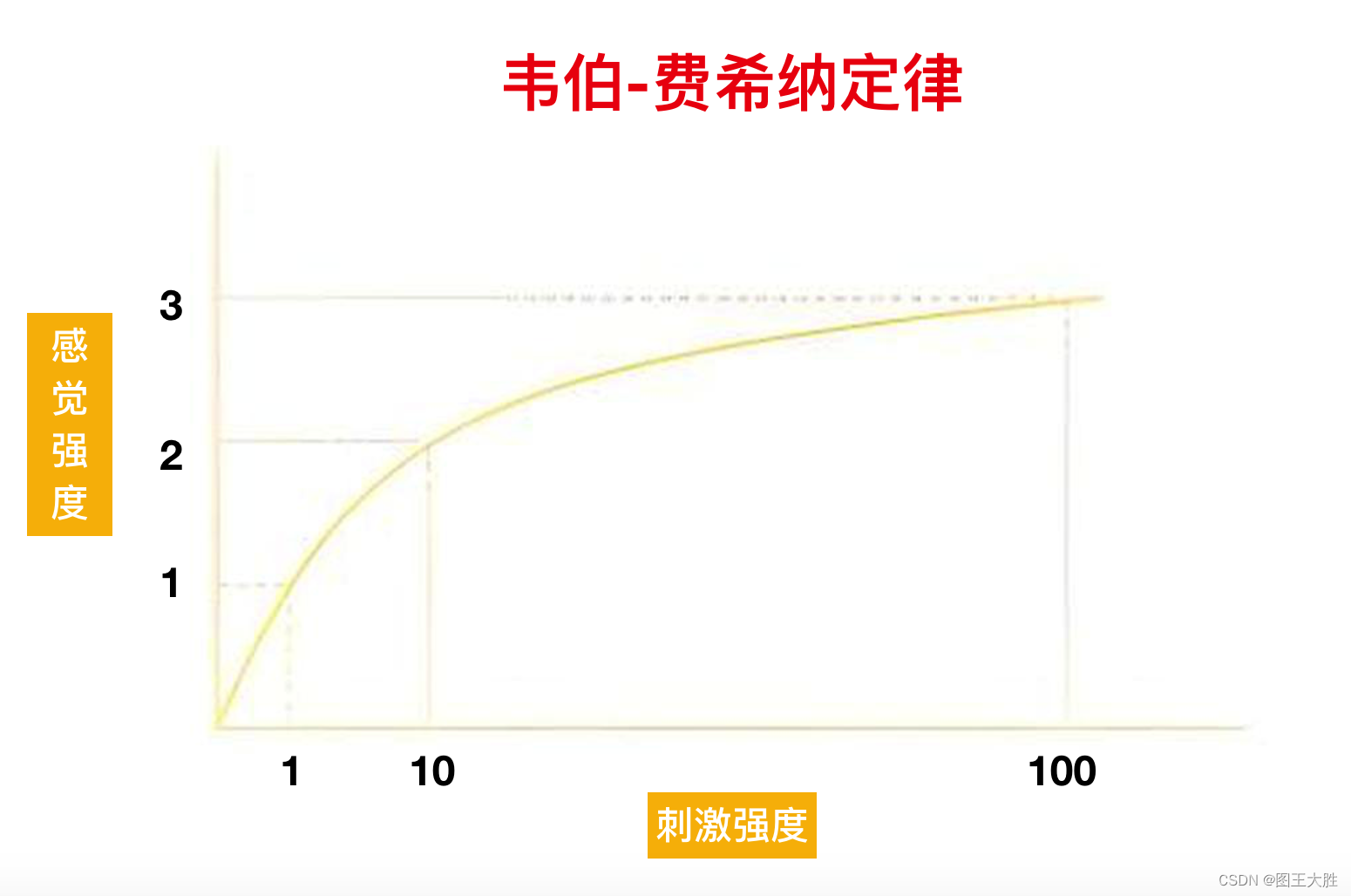目录
一、实验
1.CentOS 7 安装 Sonarqube9.6
二、问题
1.安装postgresql13服务端报错
2.postgresql13创建用户报错
一、实验
1.CentOS 7 安装 Sonarqube9.6
(1)下载软件及依赖包
①Sonarqube9.6下载地址
https://binaries.sonarsource.com/Distribution/sonarqube/sonarqube-9.6.1.59531.zi
②Postgresql13 rpm下载地址
#客户端下载地址
https://yum.postgresql.org/13/redhat/rhel-7-x86_64/postgresql13-13.0-1PGDG.rhel7.x86_64.rpm
#相关依赖下载地址
https://yum.postgresql.org/13/redhat/rhel-7-x86_64/postgresql13-libs-13.0-1PGDG.rhel7.x86_64.rpm
#服务端下载地址
https://yum.postgresql.org/13/redhat/rhel-7-x86_64/postgresql13-server-13.0-1PG
③JDK11下载地址
http://mirror.centos.org/centos/7/os/x86_64/Packages/java-11-openjdk-11.0.8.10-1.el7.x86_64.rpm
#或者直接yum安装
yum install java-11-openjdk(2)环境配置
①修改文件句柄数(最大文件数)和用户最大进程数限制
vim /etc/security/limits.conf
#soft nproc :用户可打开的最大进程数量,超过的话会提示
#hard nproc:用户可打开的最大进程数量,超过的话会报错
#soft nofile :每个进程可以打开的最大文件数量,超过的话会提示
#hard nofile :每个进程可以打开的最大文件数量,超过的话会报错
...
* soft nofile 65536
* hard nofile 65536
* soft nproc 655350
* hard nproc 655350
# End of file


②修改进程虚拟内存区域
vim /etc/sysctl.conf
...
vm.max_map_count = 524288 #限制一个进程可以拥有的 VMA ( 虚拟内存区域 ) 的数量
fs.file-max = 131072 #内核可分配的最大文件数
fs.nr_open = 1048576 #单个进程可分配的最大文件数
fs.inotify.max_user_instances = 65535 #每个用户最大可创建inotify instances数量
fs.inotify.max_user_watches = 102400 #每个用户可同时添加的watch数量
...
保存后执行,把/etc/sysctl.conf中的参数重新应用到系统中
sysctl -p



(3)安装JDK11
yum install java-11-openjdk #安装JDK11
java -version #查看使用的版本
...
openjdk version "11.0.18" 2023-01-17 LTS
OpenJDK Runtime Environment (Red_Hat-11.0.18.0.10-1.el7_9) (build 11.0.18+10-LTS)
OpenJDK 64-Bit Server VM (Red_Hat-11.0.18.0.10-1.el7_9) (build 11.0.18+10-LTS, mixed mode, sharing)
...
alternatives --config java #切换版本,如果之前装过JDK8,建议装JDK11后,将版本切换一下,然后再写入环境变量,否则后期使用sonar- scanner时候会报错
...
共有 2 个提供“java”的程序。
选项 命令
-----------------------------------------------
*+ 1 /usr/java/jdk-11.0.15.1/bin/java
2 java-11-openjdk.x86_64 (/usr/lib/jvm/java-11-openjdk-11.0.21.0.9-1.el7_9.x86_64/bin/java)
按 Enter 保留当前选项[+],或者键入选项编号:
...
vim /etc/profile #设置环境变量,在文件底部加入以下内容
...
export JAVA_HOME=/usr/lib/jvm/java-11-openjdk-11.0.16.1.1-1.el7_9.x86_64 #这里写自己实际的路径
export PATH=${JAVA_HOME}/bin:$PATH
...
source /etc/profile #让变量生效


![]()

(4)安装Postgresql13
yum localinstall -y postgresql13-libs-13.0-1PGDG.rhel7.x86_64.rpm #安装客户端依赖
yum localinstall -y postgresql13-13.0-1PGDG.rhel7.x86_64.rpm #安装客户端
yum localinstall -y postgresql13-server-13.0-1PGDG.rhel7.x86_64.rpm #安装服务端



(5)初始化postgresql
1.#创建数据目录
mkdir -p /data/postgresql-13.0/
2.#修改目录的属主属组
chown postgres:postgres -R /data/postgresql-13.0/
3.#初始化pgsql
sudo -u postgres /usr/pgsql-13/bin/initdb --encoding=UTF-8 --username=postgres --pgdata=/data/postgresql-13.0/data
# --encoding 字符集
# --username 启动用户
# --pgdata 数据目录
4.#记录配置文件路径
vim /data/postgresql-13.0/data/postgresql.conf
...
# - Connection Settings -
listen_addresses = '192.168.xx.xxx' # what IP address(es) to listen on;
...
5.#定义哪些服务器、可以用什么样的方式,访问postgresql
vim /data/postgresql-13.0/data/pg_hba.conf
...
# IPv4 local connections:
host all all 0.0.0.0/0 md5
...
6.#修改service文件中数据目录
vim /usr/lib/systemd/system/postgresql-13.service
...
# Location of database directory
Environment=PGDATA=/data/postgresql-13.0/data/
...
systemctl daemon-reload #重载服务
7.#启动postgresql
systemctl start postgresql-13
systemctl enable postgresql-13
①创建数据目录、修改目录的属主属组
![]()
②初始化pgsql
![]()
③初始化pgsql

④记录配置文件路径
![]()

⑤定义哪些服务器、可以用什么样的方式,访问postgresql
![]()

⑥修改service文件中数据目录
![]()

⑦重载服务、启动postgresql

(6)创建sonarqube使用的数据库和用户
psql -U postgres #连接数据库(此命令会用postgres用户,默认连入postgres数据库。-U指定用户 -d指定数据库)
#新建用户sonarqube,密码xxxxxx
CREATE USER sonarqube WITH ENCRYPTED PASSWORD 'xxxxxx';
#创建数据库sonarqube_9_6并指定owner为sonarqube
CREATE DATABASE sonarqube_9_6 WITH OWNER sonarqube;
#授权sonarqube用户在数据库sonarqube_9_6拥有所有权限
GRANT ALL PRIVILEGES ON DATABASE sonarqube_9_6 TO sonarqube;
①连接数据库

②新建用户sonarqube
![]()
③创建数据库sonarqube_9_6并指定owner为sonarqube

④授权sonarqube用户在数据库sonarqube_9_6拥有所有权限

(7)安装sonarqube
#创建用户sonar,因为sonarqube会用到ES,ES不能用root用户启动
useradd sonar
#解压包
unzip sonarqube-9.6.1.59531.zip
#修改目录的属主属组
chown -R sonar:sonar sonarqube-9.6.1.59531/
#备份原始配置文件
cd sonarqube-9.6.1.59531/conf/
cp sonar.properties sonar.properties_bak
①创建用户sonar
#postgresql连接配置
sonar.jdbc.username=sonarqube
sonar.jdbc.password=xxxxxx
sonar.jdbc.url=jdbc:postgresql://xx.xx.xx.xx:5432/sonarqube_9_6
#端口配置
sonar.web.port=9000
![]()
②解压包
![]()
③修改目录的属主属组

④备份原始配置文件

(8)修改sonar.properties配置文件
#postgresql连接配置
vim sonar.properties
sonar.jdbc.username=sonarqube
sonar.jdbc.password=xxxxxx
sonar.jdbc.url=jdbc:postgresql://xx.xx.xx.xx:5432/sonarqube_9_6
#端口配置
sonar.web.port=9000
① 修改配置文件



(9)启动sonarqube
sudo -u sonar /opt/sonarqube-9.6.1.59531/bin/linux-x86-64/sonar.sh start

(10)web端配置
初始用户名密码:admin/admin
登录后修改密码

(11)安装汉化包
将下载好的汉化包(sonar-l10n-zh-plugin-9.6.jar)移动到插件目录下即可
/opt/sonarqube-9.6.1.59531/extensions/plugins/
然后重启一下sonarqube服务即可
sudo -u sonar /opt/sonarqube-9.6.1.59531/bin/linux-x86-64/sonar.sh restart



(12)配置
1)配制中开启 Allow users to sign-up
允许新用户进行身份验证。设置为“false”时,只有现有用户才能对服务器进行身份验证。
2)关掉Force user authentication
关掉强制用户身份验证
3)开启SCM



(13) 安装sonar-scanner 用于扫描分析项目
#不一定要和sonarqube装到一个系统下,在哪扫就装哪
#下载地址
https://binaries.sonarsource.com/Distribution/sonar-scanner-cli/sonar-scanner-cli-4.8.0.2856-linux.zip
#解压
unzip sonar-scanner-cli-4.8.0.2856-linux.zip -d /usr/local/
#创建软连接
ln -s /usr/local/sonar-scanner-cli-4.8.0.2856-linux/ /usr/local/sonar-scanner
#将 bin 目录添加到 PATH 环境变量
vim /etc/profile
...
export PATH=/usr/local/sonar-scanner/bin:$PATH
...
#环境变量生效
source /etc/profile
①解压 ![]()
②创建软连接

③将 bin 目录添加到 PATH 环境变量

④环境变量生效
(14) 分析一个项目


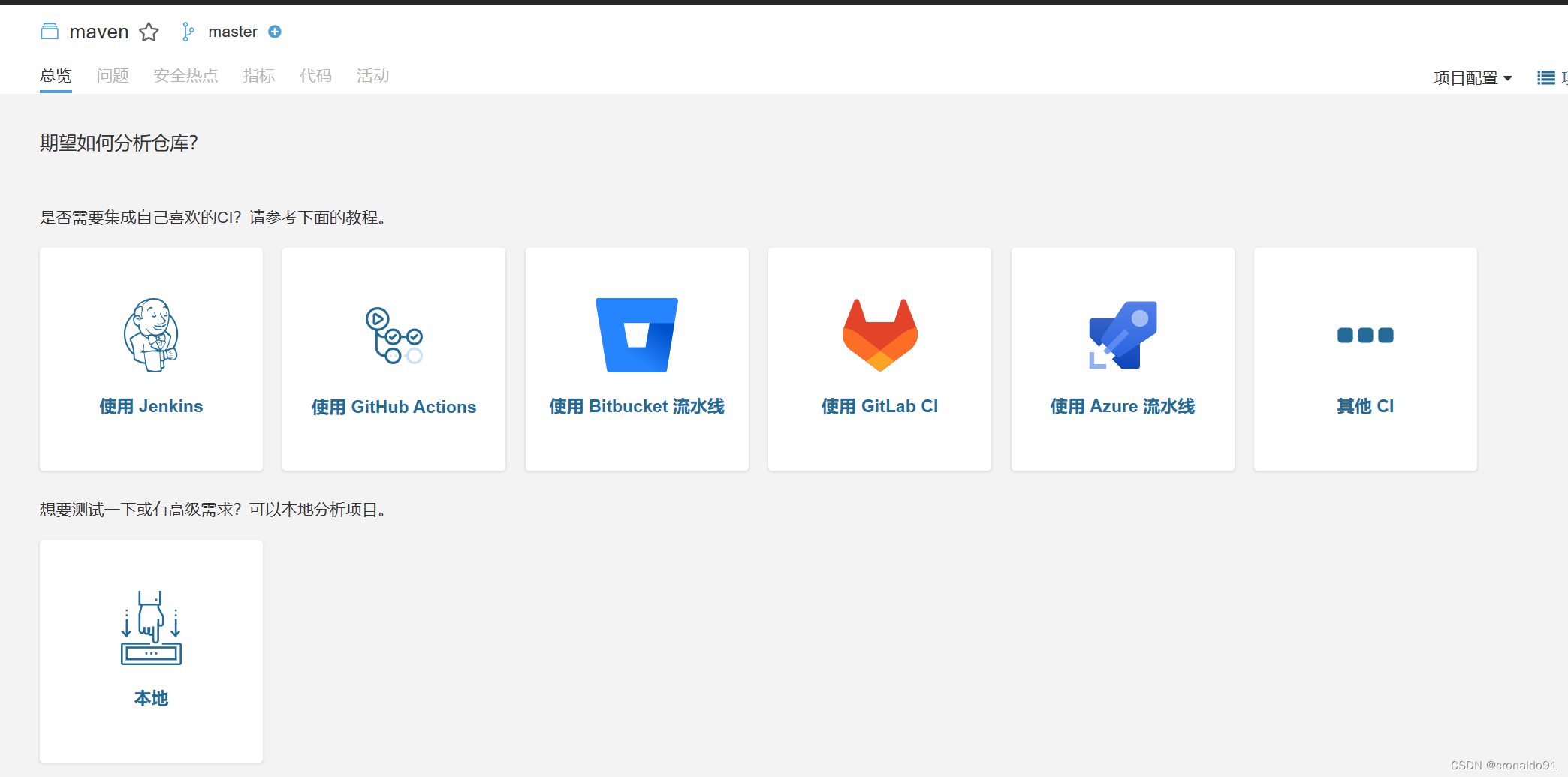

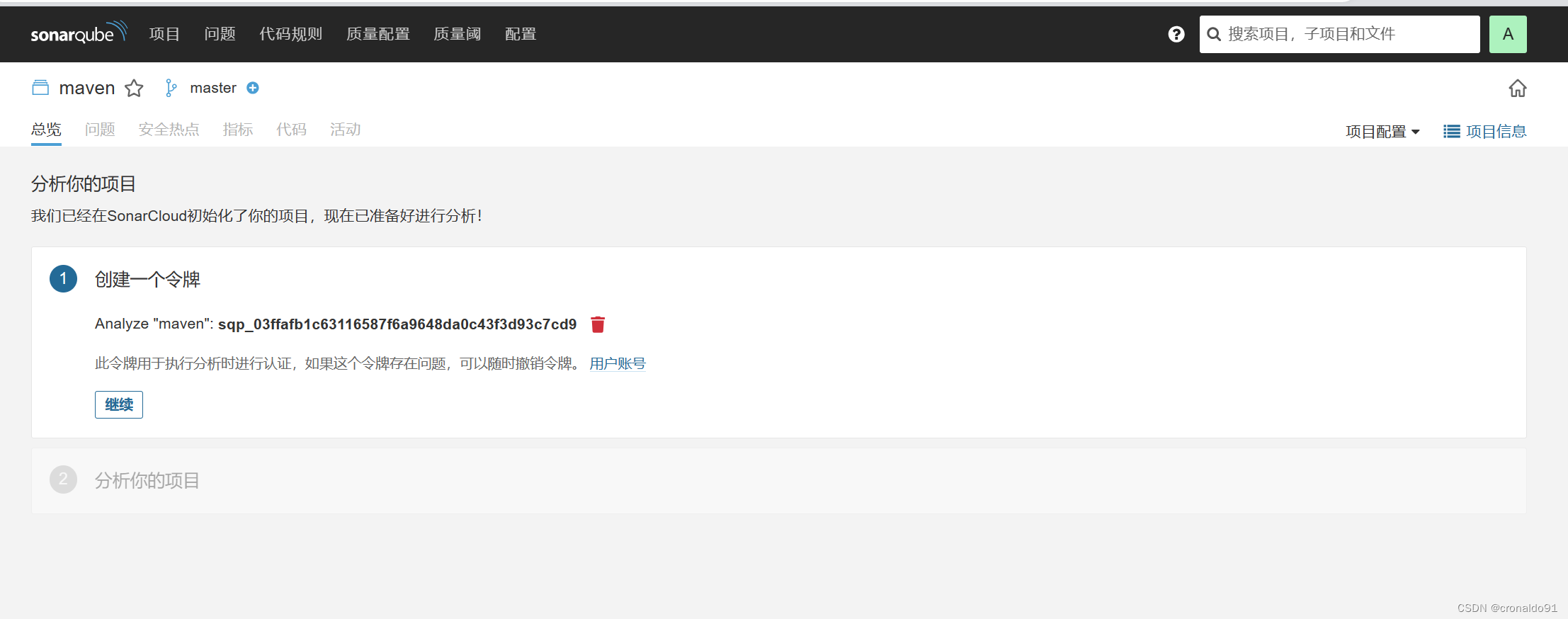

二、问题
1.安装postgresql13服务端报错
(1)报错

(2)原因分析
依赖JDK11
(3)解决方法
安装JDK11

2.postgresql13创建用户报错
(1)报错

(2)原因分析
语法错误
(3)解决方法
CREATE USER youruser WITH ENCRYPTED PASSWORD 'yourpass';
GRANT ALL PRIVILEGES ON DATABASE yourdbname TO youruser;成功
![]()



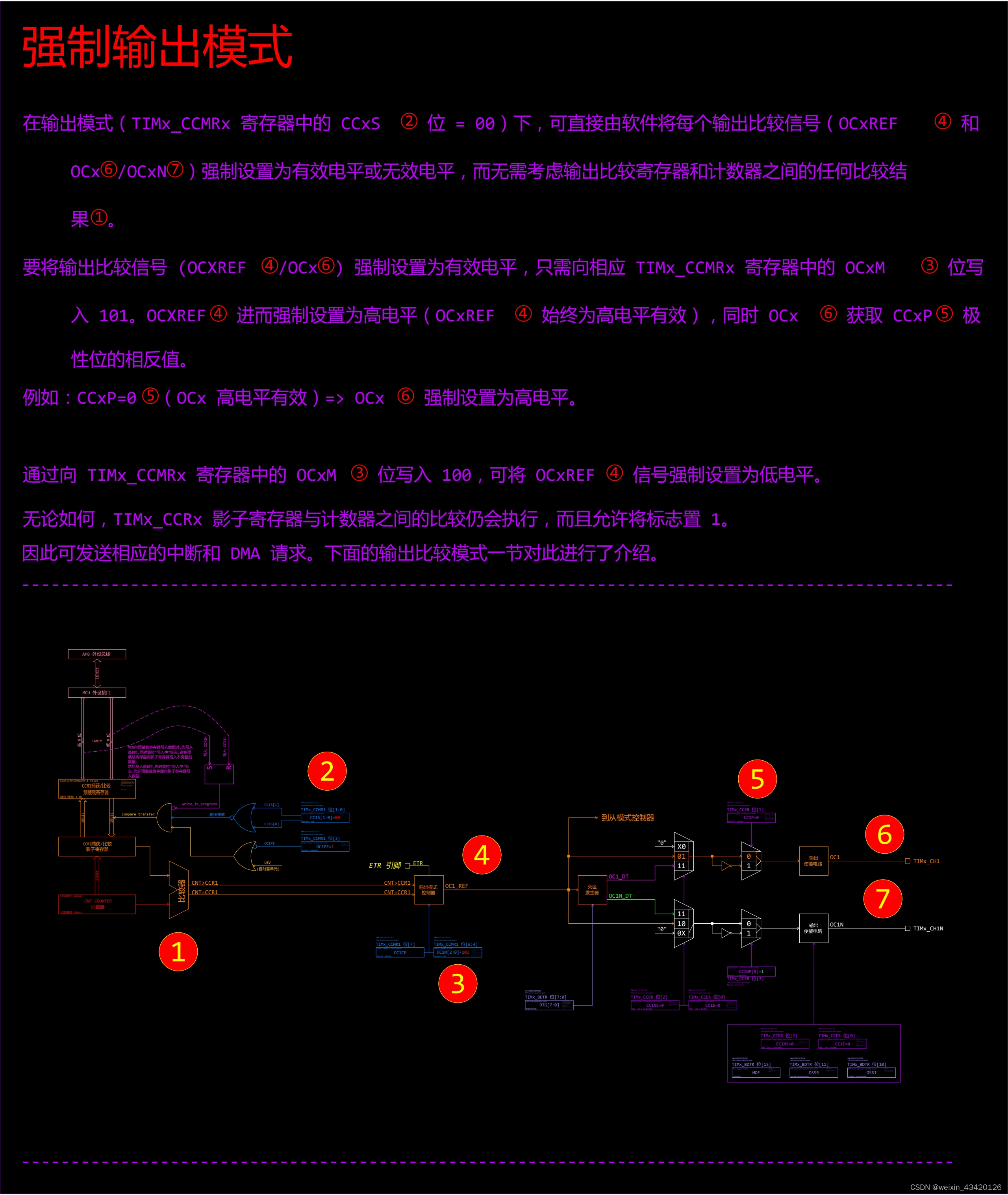
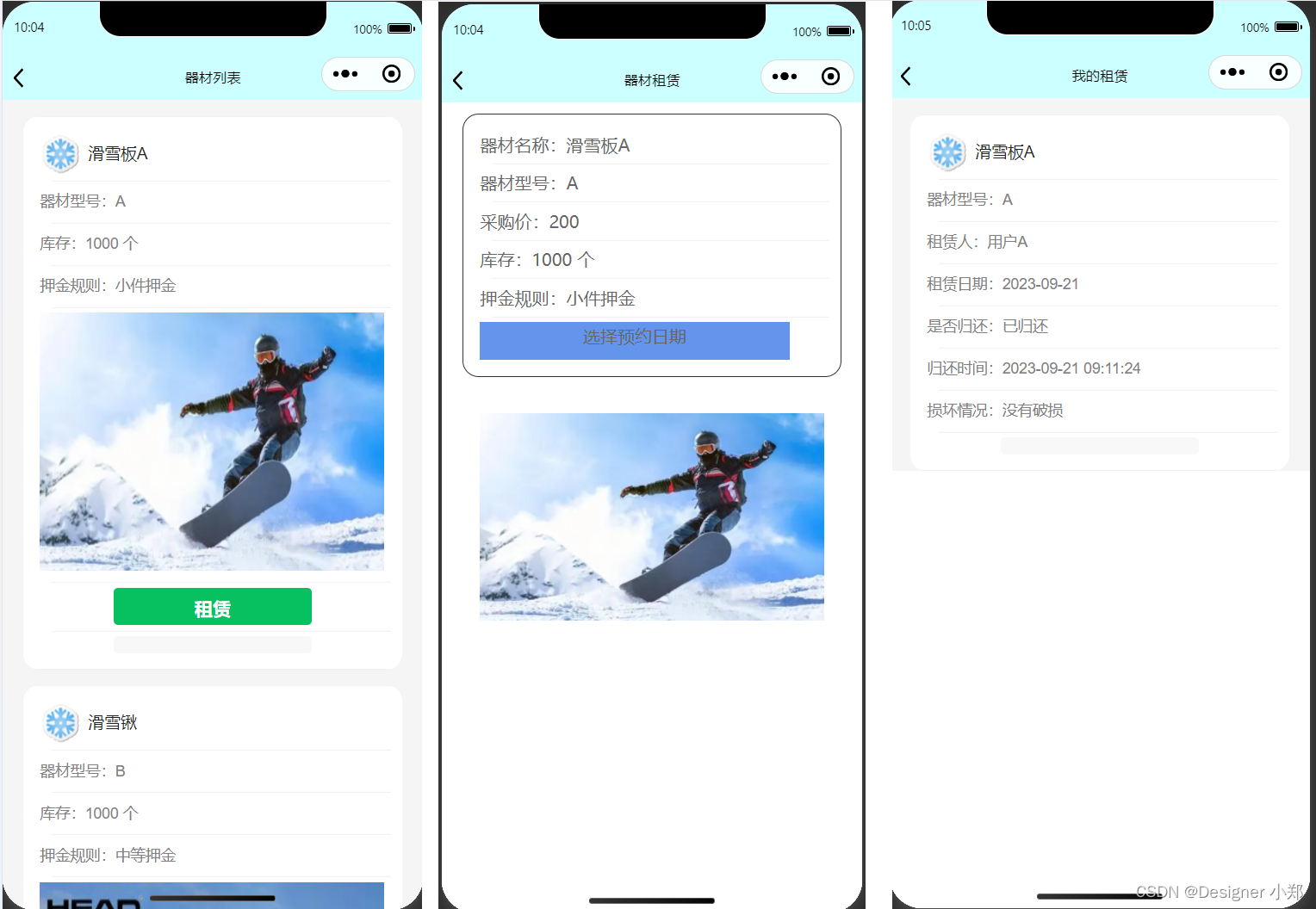
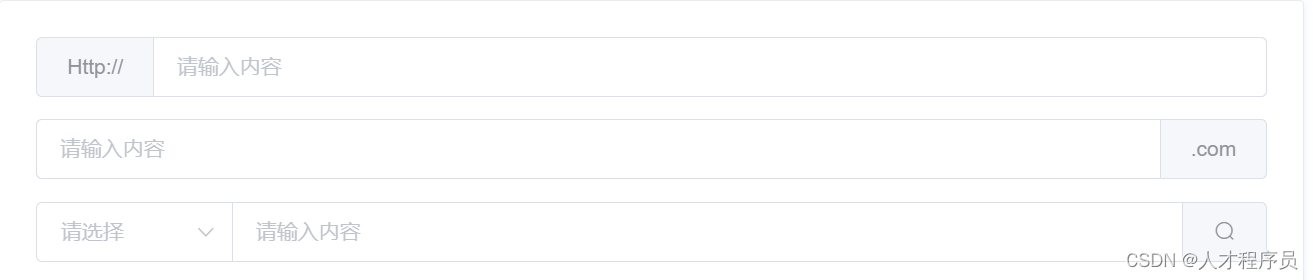
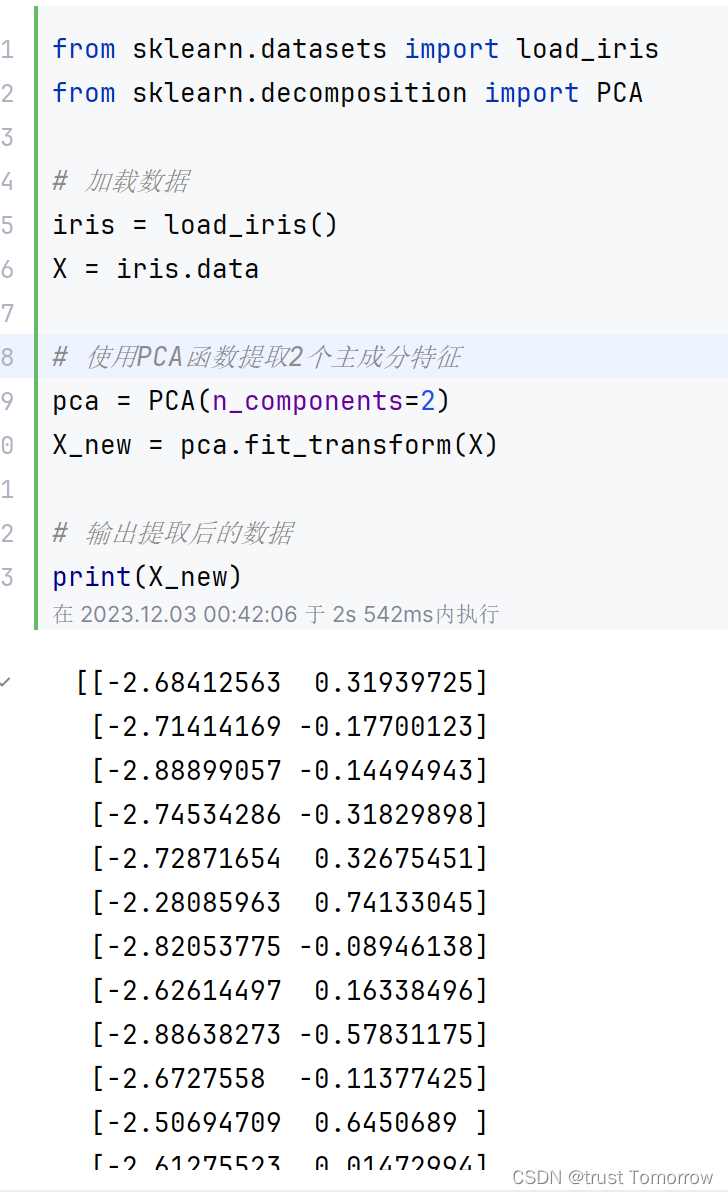
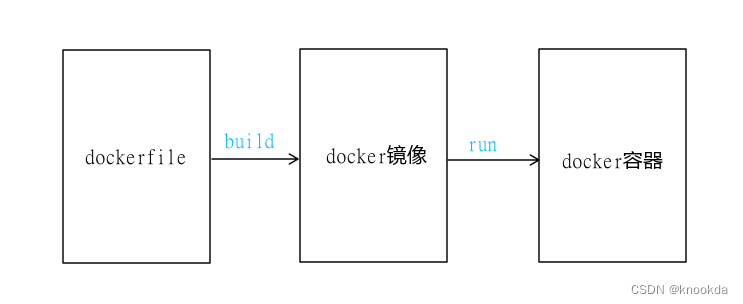
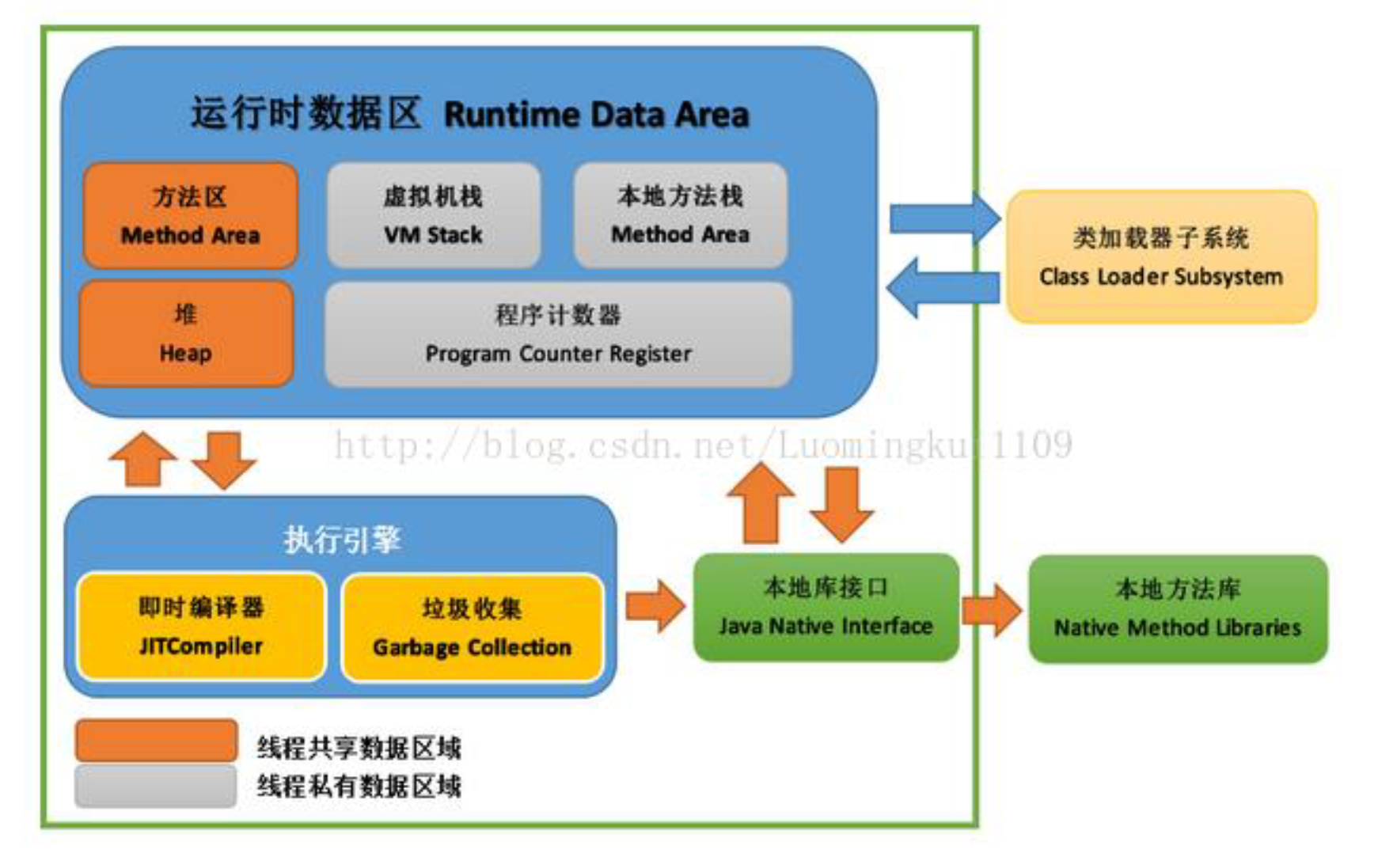

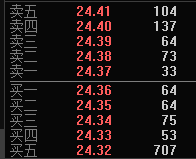
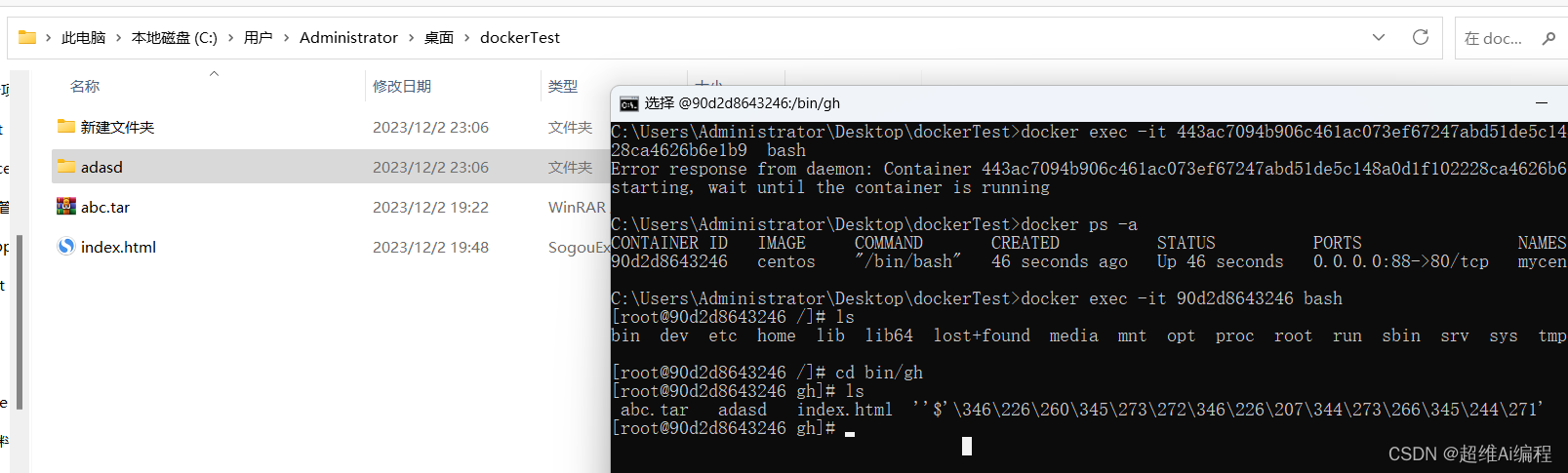
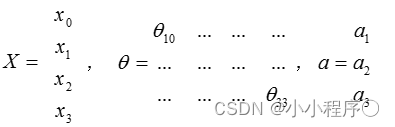


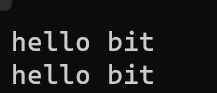
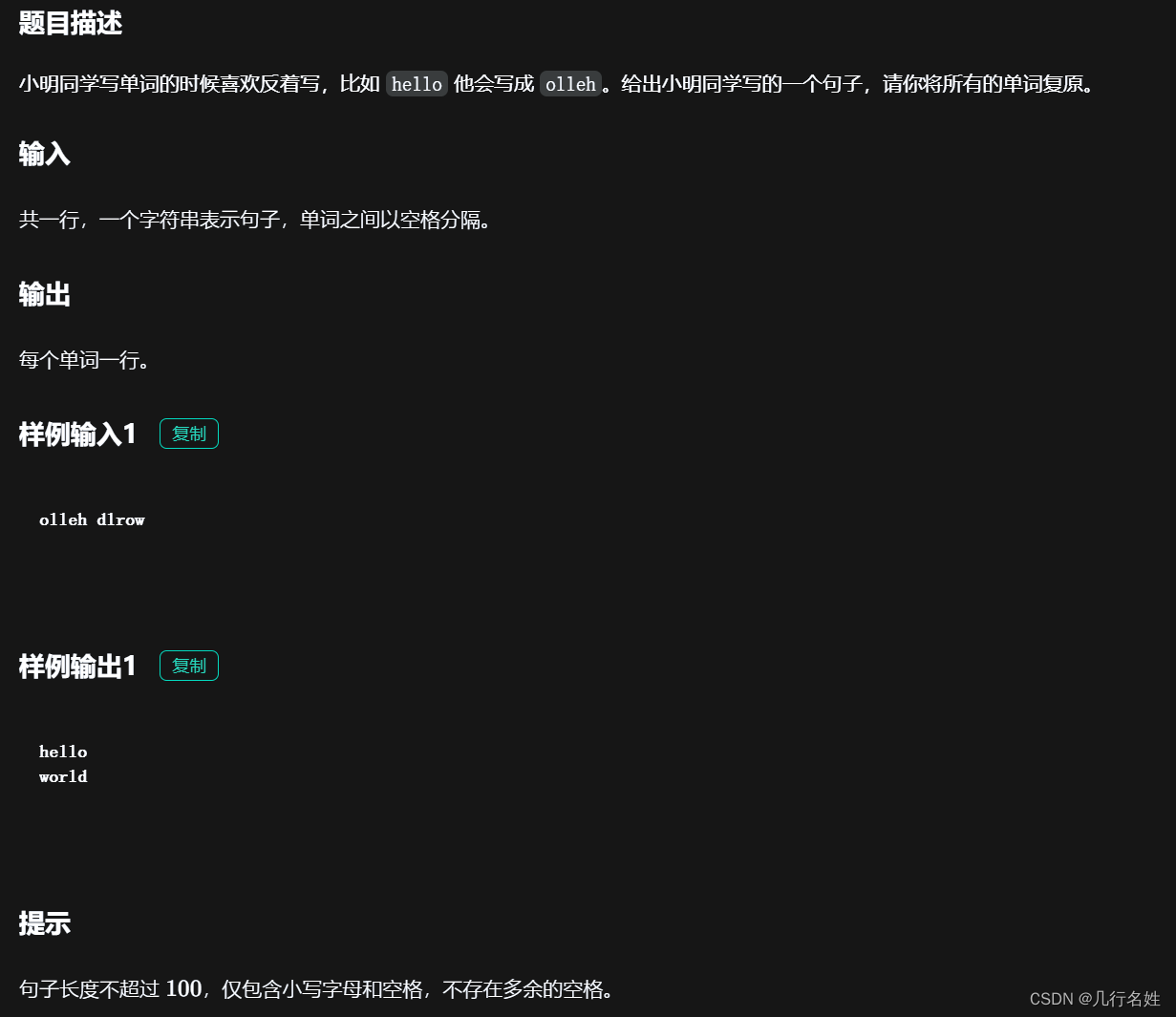
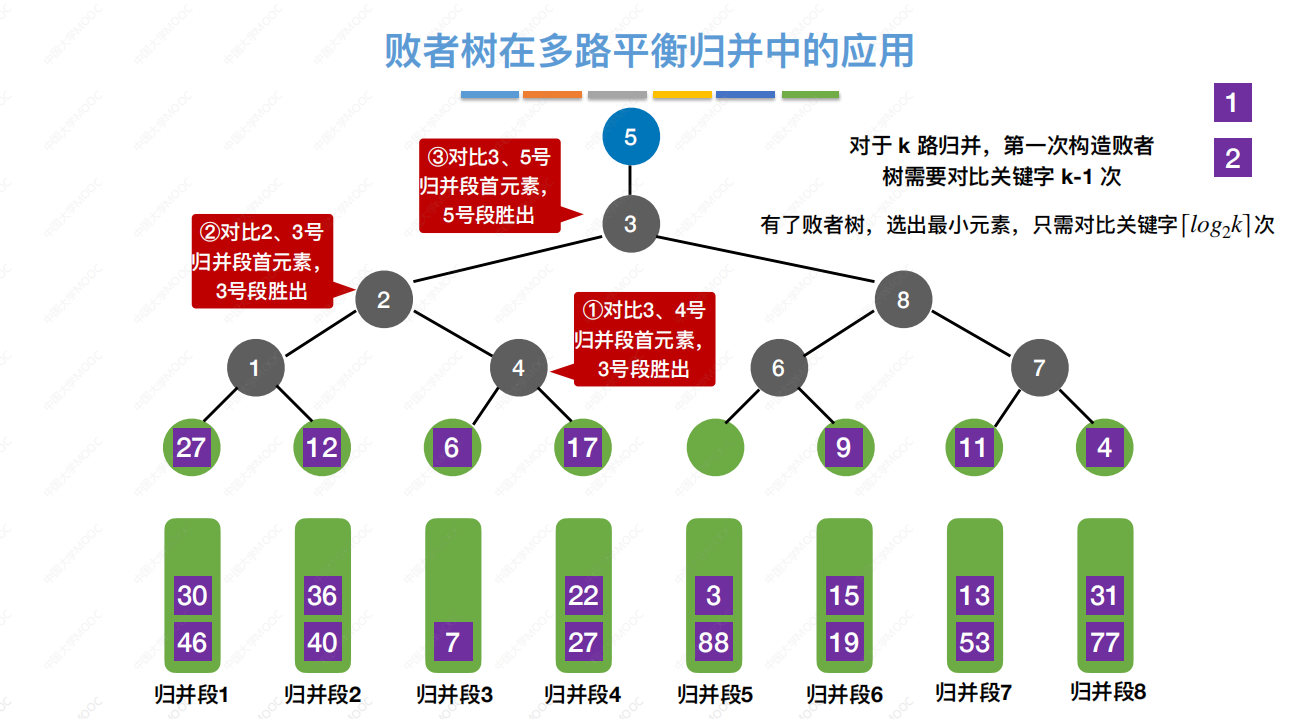
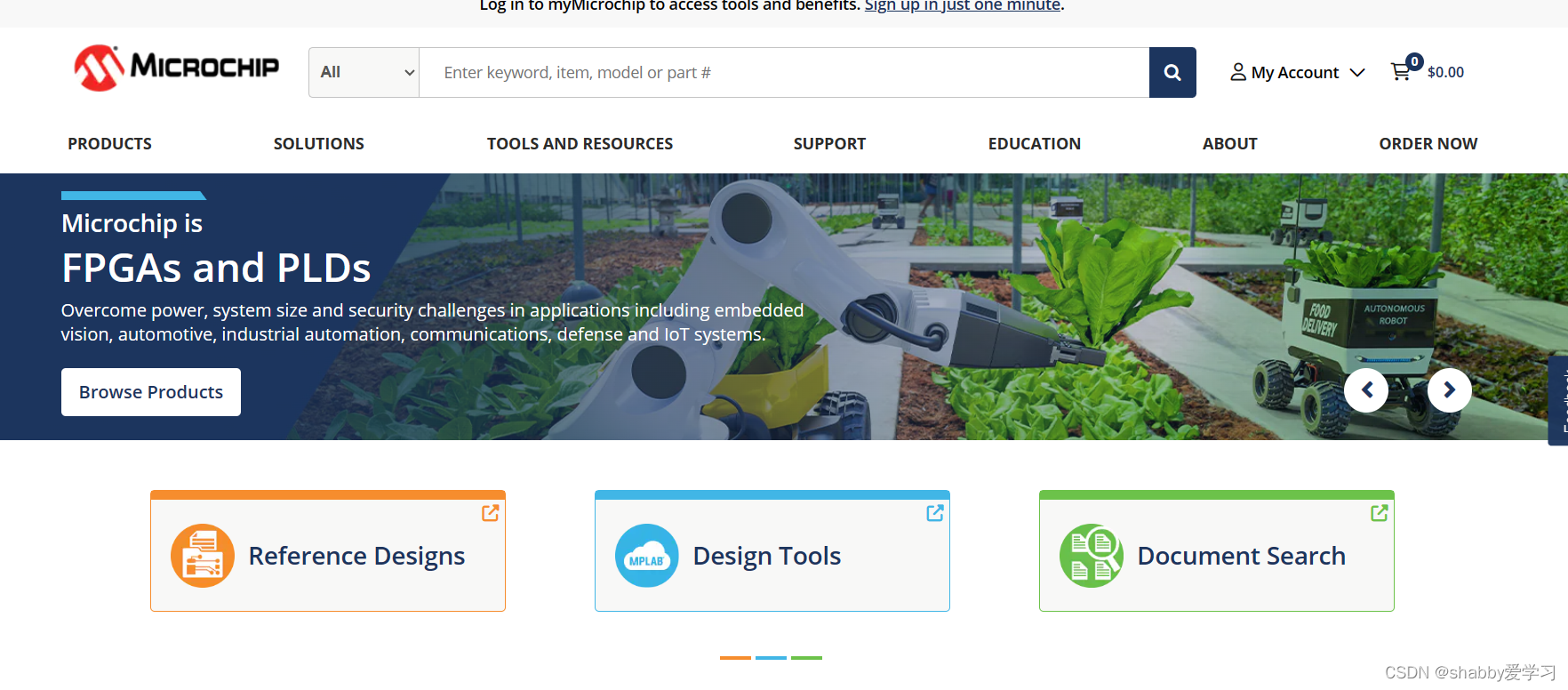
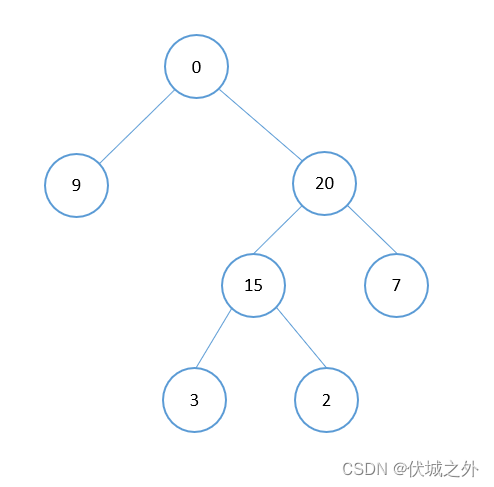
![[c]比较月亮大小](https://img-blog.csdnimg.cn/direct/54476faebd3f4efebeeb60460f9a5789.png)